资源展示

安装说明
- 傻瓜式安装,下一步即可。
- 建议:安装路径不要有中文或者空格等特殊符号。
- 本套课程会同时安装JDK8 和 JDK17,并以JDK17为默认版本进行讲解。
安装步骤
(1)双击jdk-17_windows-x64_bin.exe文件,并单击下一步,如图所示:
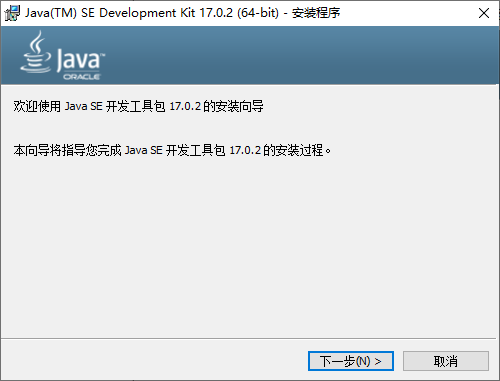
(2)修改安装路径,单击更改,如图所示:
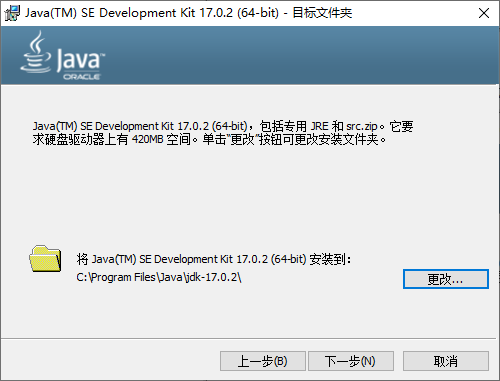
(3)将安装路径修改为D:\develop_tools\jdk\jdk-17.0.2\,并单击下一步,如图所示:
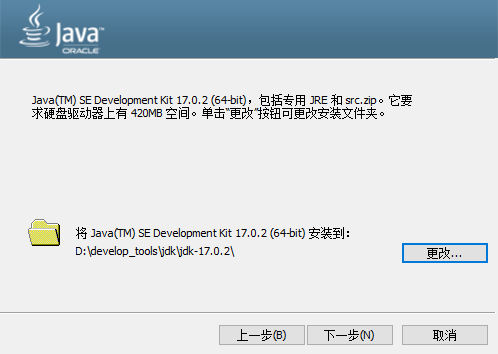
(4)稍后几秒,安装完成,如图所示:
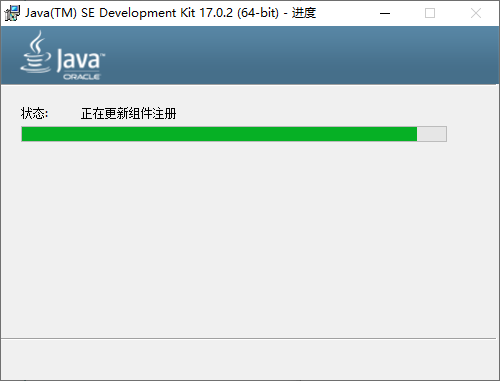
(5)完成
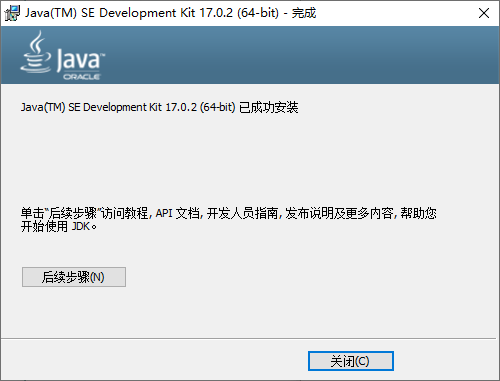
配置环境变量
- 什么是path环境变量?
window操作系统执行命令时,所要搜寻的路径。 - 为什么配置环境变量?
希望在命令行使用javac.exe等工具时,任意目录下都可以找到这个工具所在的目录。 - JDK8配置方案1:只配置path
- JDK8配置方案2:配置JAVA_HOME+path(推荐)
(1)打开桌面上的计算机,进入后在左侧找到计算机,单击鼠标右键,选择属性,如图所示:

2)选择高级系统设置,如图所示:
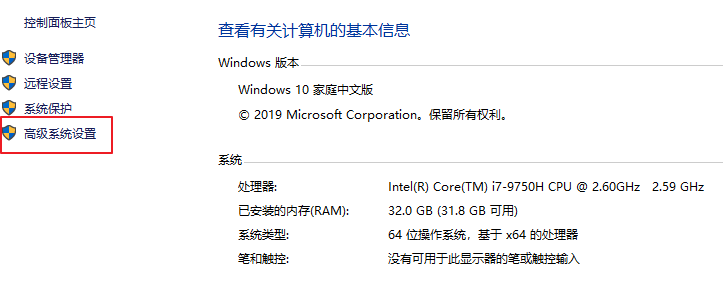
(3)在高级选项卡,单击环境变量,如图所示:
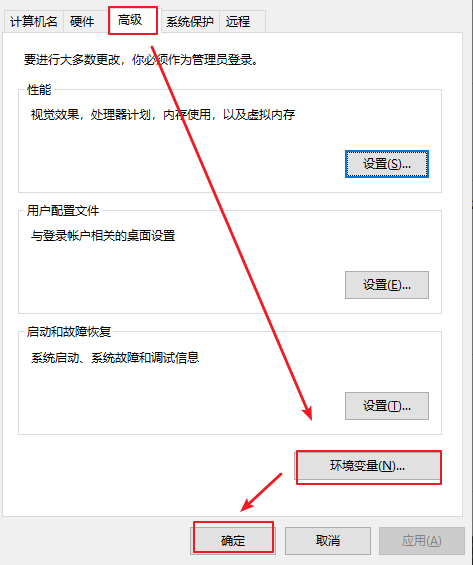
(4)在系统变量中,单击新建 ,创建新的环境变量,如图所示:
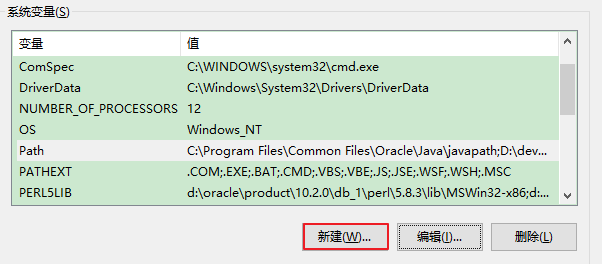
(5)变量名输入JAVA_HOME,变量值输入 D:\develop_tools\jdk\jdk1.8.0_271 ,单击确定,如图所示:
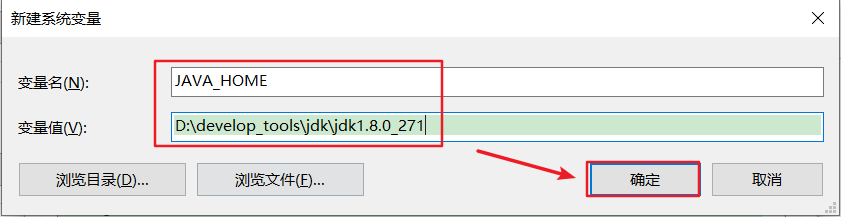
(6)选中Path 环境变量,双击或者点击编辑 ,如图所示:
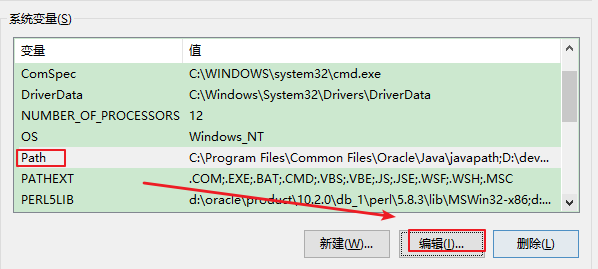
(7)在变量值的最前面,键入%JAVA_HOME%\bin。如图所示:
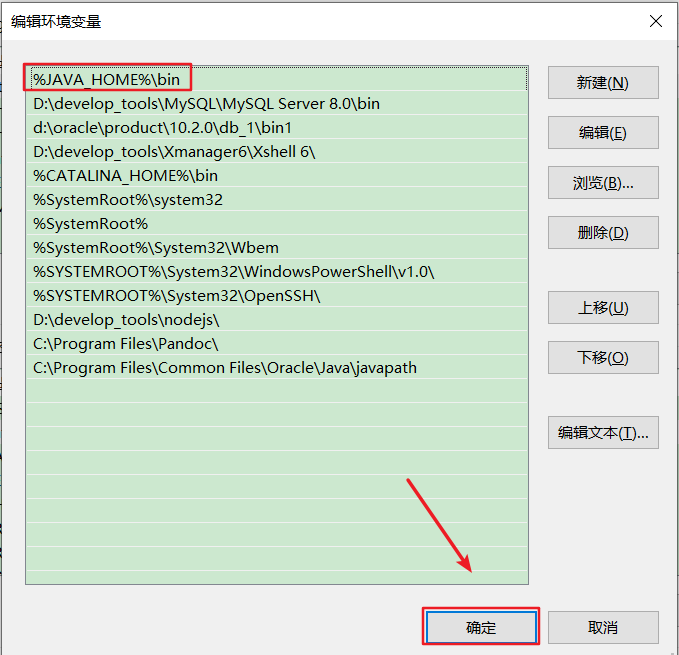
注意:强烈建议将%JAVA_HOME%\bin声明在path环境变量中所有变量的最前面!
(8)环境变量配置完成,重启 DOS命令行,在任意目录下输入javac 或java命令或java -version,运行成功。
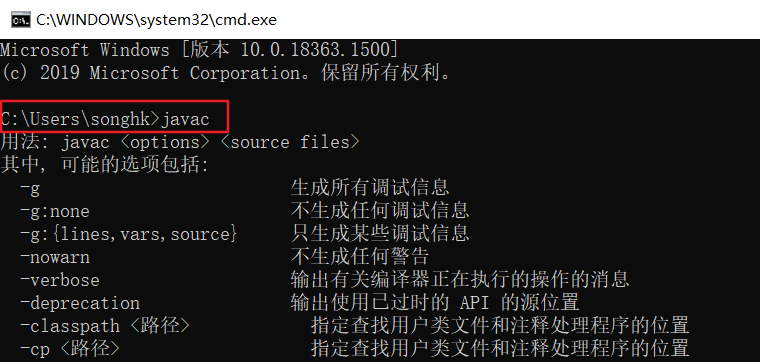
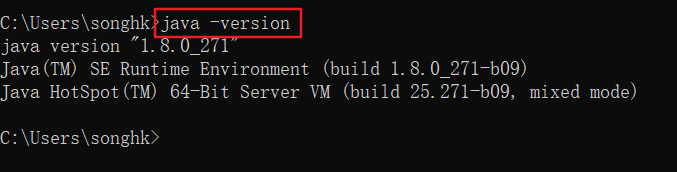
有的书籍、论坛、视频上还提到配置classpath,用于指名class文件识别的路径。其实是没必要的,反而建议大家如果配置了classpath环境变量,要删除。对于初学者,反而不友好。
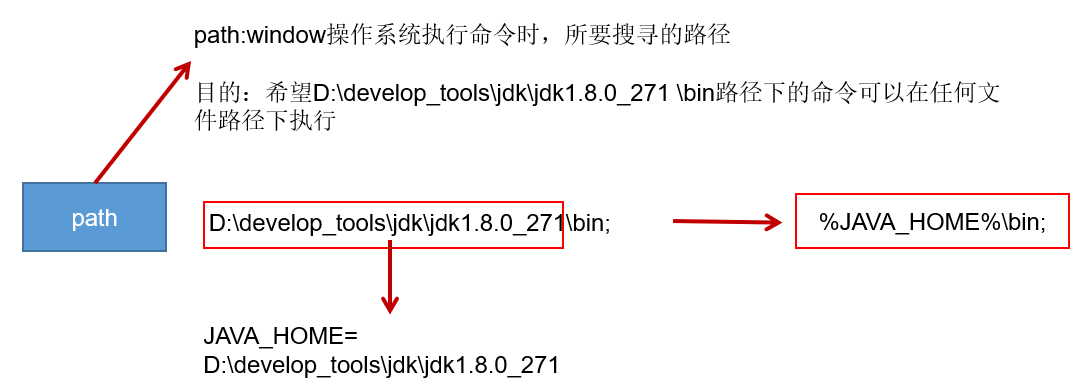


免费使用知网的攻略)
















